Промените боју текста у насловној траци у оперативном систему Виндовс 10
Можете променити боју текста насловне траке из црне у било коју боју коју желите. Боја се може мењати појединачно за активне и неактивне прозоре. Хајде да видимо како се то може урадити.
Реклама
Могућност прилагођавања боје текста насловне траке била је доступна у претходним верзијама Виндовс-а када је коришћена класична тема. Међутим, Виндовс 8 и Виндовс 10 више не укључују класичну тему и све њене опције су уклоњене. Функција за прилагођавање боја је дизајнирана за класичну тему, тако да кориснички интерфејс за ову функцију недостаје у новијим верзијама Виндовс-а.
Иако недостаје кориснички интерфејс, још увек можете да промените боју помоћу подешавања Регистра. Ево како.
Пре него што наставите, вреди напоменути да овај трик најбоље функционише са омогућеном Аеро Лите темом. Ако вам се не свиђа тема Аеро Лите (која заправо изгледа прилично ружно у недавним Виндовс 10 издањима у поређењу са Аеро Лите из оперативног система Виндовс 8.1), размислите о онемогућавању опције боје насловне траке као што је описано испод.
Да бисте променили боју текста насловне траке у оперативном систему Виндовс 10, урадите следеће.
- Отвори Подешавања.
- Идите на Персонализација - Боје.
- Са десне стране поништите опцију „Титле барс“ под „Прикажи боју акцента на следећим површинама“.

- Отвори Апликација Регистри Едитор.
- Идите на следећи кључ регистратора.
ХКЕИ_ЦУРРЕНТ_УСЕР\Цонтрол Панел\Цолорс
Погледајте како да одете до кључа регистратора једним кликом.

- Погледајте вредности стрингова ТитлеТект и ИнацтивеТитлеТект. Тхе ТитлеТект вредност је одговорна за боју текста насловне траке активног прозора (тренутни прозор на који сте фокусирани). Тхе ИнацтивеТитлеТект вредност је одговорна за боју текста у насловној траци прозора отворених у позадини.
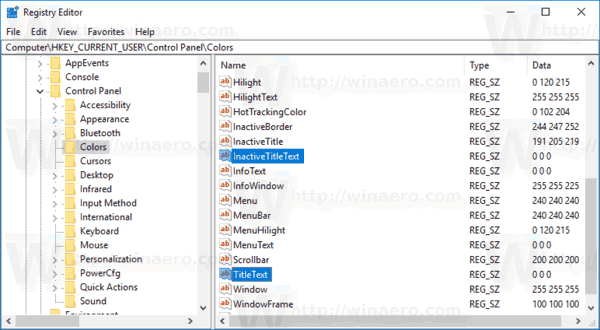
- Да бисте пронашли одговарајућу вредност, отворите Мицрософт Паинт и кликните на Уреди боју дугме.
 У дијалогу боја, изаберите жељену боју користећи дате контроле. Сада, забележите вредности у црвено:, Зелена:, и Плави: кутије.
У дијалогу боја, изаберите жељену боју користећи дате контроле. Сада, забележите вредности у црвено:, Зелена:, и Плави: кутије. Користите ове цифре да бисте изменили податке о вредности ТитлеТект. Напишите их на следећи начин:
Користите ове цифре да бисте изменили податке о вредности ТитлеТект. Напишите их на следећи начин:Црвена[размак]Зелена[размак]Плава
Погледајте снимак екрана испод.
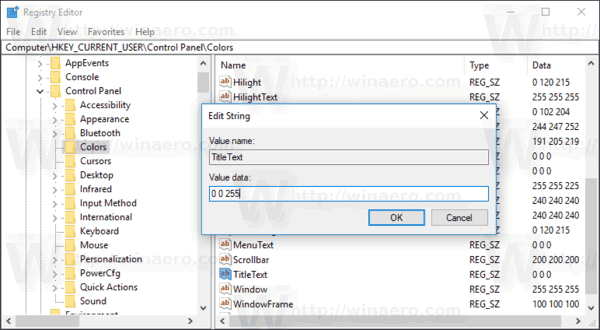
- Поновите горњи корак за ИнацтивеТитлеТект вредност ако је потребно.
- Да би промене које је извршио подешавање регистра ступиле на снагу, потребно је да то учините Одјава и пријавите се на свој кориснички налог.
Резултат ће бити отприлике овако: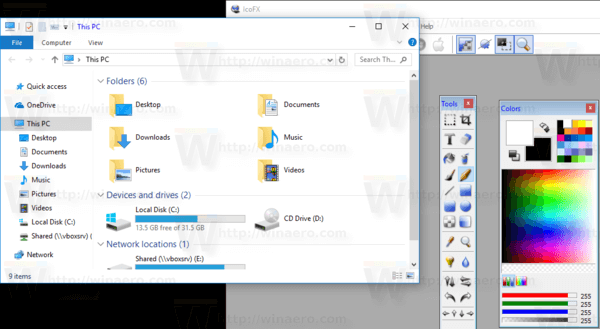
Сада можете омогућити опцију боје насловне траке у подешавањима.
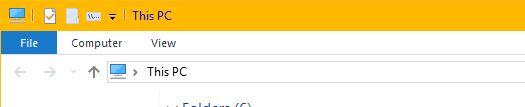
Напомена: Ако ви промените боју акцента, прилагођавања која сте направили ће бити сачувана. Међутим, ако примените тему, нпр. инсталирати а тхемепацк или примените другу уграђену тему, Виндовс 10 ће вратити боју текста насловне траке на подразумеване вредности. Мораћете да поновите процедуру.
Такође, многе модерне апликације и све УВП апликације као што су фотографије, подешавања итд. занемарују ову опцију боја.


